Włączanie bezpiecznego rozruchu na urządzeniach firmy Dell z systemem Windows 11
摘要: Dowiedz się, jak włączyć bezpieczny rozruch i uruchomić urządzenie Dell w trybie bezpiecznym. W tym przewodniku opisano funkcje bezpiecznego rozruchu UEFI, sprawdzania, czy funkcja bezpiecznego rozruchu jest włączona w systemie BIOS oraz włączania tej funkcji w systemie Windows 10 i 11. ...
说明
Co to jest bezpieczny rozruch?
Funkcja bezpiecznego rozruchu chroni proces rozruchu przed atakami złośliwego kodu, takiego jak złośliwe oprogramowanie i oprogramowanie wymuszające okup. Bezpieczny rozruch jest zależny od oprogramowania wewnętrznego i wymaga, aby system BIOS komputera był ustawiony w tryb UEFI.
Sprawdzanie, czy funkcja Bezpieczny rozruch jest włączona.
- Kliknij przycisk Windows w lewym dolnym rogu ekranu lub naciśnij klawisz Windows.
- Na pasku wyszukiwania wpisz:
msinfo32 - Naciśnij klawisz Enter.
- Zostaną otwarte Informacje o systemie , a opcja Podsumowanie systemu powinna być wybrana domyślnie.
- Po prawej stronie tego ekranu odszukaj opcje Tryb systemu BIOS i Stan bezpiecznego rozruchu.
- Jeśli funkcja Secure Boot jest włączona, w trybie BIOS wyświetlany jest komunikat "UEFI", a w stanie Secure Boot jest wyświetlany komunikat "On".
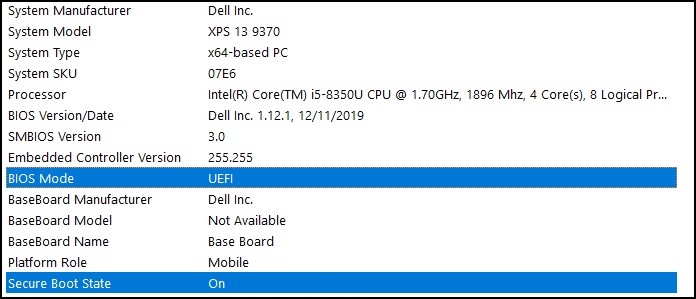
Jeśli w ustawieniach rozruchu systemu BIOS komputera wyświetla się komunikat "Legacy", należy przełączyć go z trybu Legacy na tryb UEFI .
Zanim przejdziesz dalej, sprawdź, czy komputer został przetestowany pod kątem aktualizacji do systemu Windows 11, ponieważ starsze komputery mogą nie spełniać wymagań systemu Windows 11.
Komputery firmy Dell przetestowane pod kątem aktualizacji do systemu Windows 11
Przełączenie z trybu Starsza wersja na tryb UEFI
- Uruchom komputer.
- Gdy pojawi się ekran z logo firmy Dell naciśnij klawisz F2, aby przejść do systemu BIOS.
- Poniższe czynności mogą się różnić w zależności od modelu komputera:
Alienware, Inspiron i Vostro
- Przejdź do opcji rozruchu> i zmień ustawienie listy bezpiecznego rozruchu na UEFI.
- Naciśnij klawisz F10, aby wybrać opcję Save (Zapisz) i Exit (Zakończ).
OptiPlex, Precision, Wyse i XPS
- Przejdź do opcji General>Boot Sequence>Boot List – zmień na UEFI.
- Kliknij przycisk Zastosuj>, kliknij przycisk Zakończ — Zapisz zmiany.
Włączanie funkcji bezpiecznego rozruchu
Funkcja bezpiecznego rozruchu jest kontrolowana przez oprogramowanie wewnętrzne komputera (BIOS) i można ją włączyć za pomocą kilku prostych kroków:
- Uruchom komputer.
- Gdy pojawi się ekran z logo firmy Dell naciśnij klawisz F2, aby przejść do systemu BIOS.
- Poniższe czynności mogą się różnić w zależności od modelu komputera:
Alienware, Inspiron i Vostro
- Przejdź do opcji Secure Boot> i zmień ustawienie Secure Boot na Enabled.
- Naciśnij klawisz F10, aby wybrać opcję Save (Zapisz) i Exit (Zakończ).
OptiPlex, Precision, Wyse i XPS
- Przejdź do opcji Secure Boot>Secure Boot Enable zaznacz>opcję Secure Boot Enable.
- Kliknij przycisk Zastosuj>, kliknij przycisk Zakończ>Zapisz zmiany.
Komputer uruchomi się ponownie i zostanie wyświetlony pulpit systemu Windows.
Więcej zasobów:
其他信息
Polecane artykuły
Poniżej przedstawiono niektóre polecane artykuły dotyczące tego tematu, które mogą Cię zainteresować.
- Komputery firmy Dell przetestowane pod kątem aktualizacji do kompilacji 22H2 systemu Windows 11 i poprzednich wersji systemu Windows 11
- Windows 11 — zakres wsparcia i wymagania systemowe
- Uaktualnienie do systemu Windows 11 — instrukcja dla komputerów firmy Dell
- Włączanie modułu TPM (Trusted Platform Module)